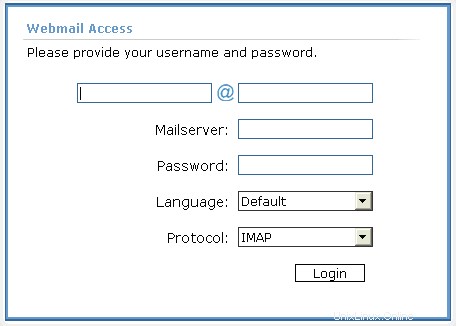Sistem Webmail @Mail Pada Server ISPConfig Anda Dalam 10 Langkah Mudah

Versi 1.0
Penulis:
Panduan ini menjelaskan cara menyiapkan Atmail versi Open Source (Atmail Open) di server ISPConfig Anda.
Dalam cara ini saya akan menggunakan sebagai contoh:
- domainname webmail.myhostingcompany.tld
- Nama database MySQL:web1db1
- Nama pengguna MySQL:web1u1
- Kata sandi pengguna MySQL:mysqlpassword
- Atmailopen versi 1.01
Ketika Anda selesai dengan "Cara" ini, Anda memiliki sistem email web yang bagus di URL http://webmail.myhostingcompany.tld.
Langkah 1 - Buat situs web:
Di ISPConfig, buat situs web melalui “Situs baru” di menu utama.
Pada tab yang disebut "Basis" gunakan webmail untuk nama host dan myhostingcompany.tld untuk nama domain. Aktifkan skrip MySQL dan PHP untuk situs web ini tetapi nonaktifkan Mode Aman PHP. AtMail menggunakan file .htaccess. Untuk mengizinkan file-file ini dalam situs web Anda, tambahkan baris berikut dalam bidang arahan Apache situs web Anda:
<Directory "/var/www/web1/web"> Options FollowSymLinks AllowOverride All </Directory>
Langkah 2 – Buat pengguna Administator untuk situs web:
Di ISPConfig, buat pengguna Administrator, sehingga Anda dapat mengunggah situs web nanti melalui FTP:
Di menu utama pilih "Manajer ISP", pilih situs web baru Anda bernama webmail.myhostingcompany.tld di struktur pohon dan tekan tab “Pengguna dan Email”.
Tekan “baru” dan tentukan pengguna baru dan alamat emailnya. Berikan hak administrator pengguna ini dan tekan “Simpan”.
Langkah 3 - Buat database MySQL untuk situs web:
Klik pada tab yang disebut “Opsi” dan buat database baru untuk situs web.
ISPConfig akan menunjukkan kepada Anda:
Nama basis data:web1db1 (contoh)
Pengguna basis data:web1u1 (contoh)
Kemudian Anda menentukan kata sandi untuk pengguna basis data dan tekan “Simpan”.
Langkah 4 – Unduh/ekstrak paket dan hapus beberapa file:
- Masuk ke server Anda sebagai root dan jalankan perintah berikut:
cd /var/www/web1/web/
wget http://downloads.sourceforge.net/atmailopen/atmailopen-1.01.tgz
tar xvfz atmailopen-1.01.tgz
cd atmailopen
mv * ../
rm –r atmailopen
rm atmailopen-1.01.tgz
Langkah 5 - Jadikan sistem Atmail Anda dapat ditulisi untuk Apache:
cd../
chown –R [Apache-user] web/
Catatan:Pada sistem Debian, ganti [Apache-user] dengan "www-data". Pengguna Apache di distribusi Linux lainnya mungkin berbeda.
Langkah 6 – Mulai program Instalasi AtMail
Di dalam browser web Anda, arahkan ke URL sistem webmail Atmail baru Anda. Dalam contoh kami ini adalah http://webmail.myhostingcompany.tld.Sekarang Anda melihat program instalasi Atmail. Baca petunjuk di layar dan terima perjanjian lisensi.
Langkah 7 – Hubungkan ke database MySQL:
Pada langkah 2 dari program instalasi Atmail, kami terhubung ke database MySQL kami. Database MySQL ini sudah ada, jadi jangan centang “Buat Database”.
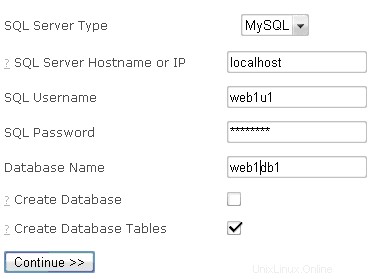
Langkah 8 – Tentukan Host SMTP:
Pada langkah 3 dari program instalasi Atmail, kami mendefinisikan smtp-host kami dan alamat email admin. Misalnya, Anda dapat menggunakan di sini alamat email pengguna Administrator situs seperti yang ditentukan pada Langkah 2 panduan ini. “Gunakan Otentikasi SMTP” tidak diperlukan.
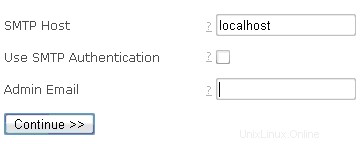
Langkah 9 - Impor data dari sistem email web lain:
Setelah mengklik "Lanjutkan>>" Anda akan melompat ke Langkah 6 dari program instalasi Atmail. Pada langkah ini, Anda memiliki kemungkinan untuk mengimpor data dari sistem email web populer lainnya. Pilih “Lewati” karena kami tidak ingin mengimpor data saat ini.
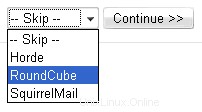
Sekarang Anda sudah selesai.
Langkah 10 – Masuk ke Atmail:
Masuk ke sistem email web baru Anda dan nikmati sistem email berbasis Ajax yang indah ini!